W cyfrowym świecie zmiana jest jedyną stałą, a wraz z wydaniem WatchOS 10 firma Apple dała nam pełne wiadro zmian! Widżety w końcu utorowały drogę na nasze nadgarstki dzięki nowemu systemowi operacyjnemu i są ekscytującą perspektywą.
Nazywając się Smart Stacks, zmienią sposób, w jaki korzystasz z informacji na swoim zegarku Apple Watch. Wraz z ich przybyciem nastąpiła także kolejna istotna zmiana w Apple Watch: sposób uzyskiwania dostępu do Centrum sterowania. Ale to kwestia innego przewodnika (link poniżej). Na razie skupmy się na tym, jak widżety będą działać na Apple Watch z systemem watchOS 10.
Jak otworzyć Centrum sterowania na Apple Watch z systemem WatchOS 10
Otwieranie Centrum sterowania w Apple Watch właśnie stało się bardziej intuicyjne!
Dzięki widżetom możesz cieszyć się tarczami zegarka jak Portrety, ale nadal uzyskują łatwy dostęp do informacji. Widżety są idealne nawet dla tarcz zegarka, które mogą pokazywać komplikacje; są chwile, kiedy chcesz uzyskać informacje z innych aplikacji, ale nie chcesz rezygnować z komplikacji, które już mamy.
Widżety będą wyświetlane jako inteligentny stos na Apple Watch. Dzięki Smart Stacks Apple Watch korzysta z uczenia maszynowego, aby wyświetlać Ci istotne informacje, kiedy ich potrzebujesz w ciągu dnia. Na przykład, jeśli nadszedł czas na spotkanie, widżet kalendarza pojawi się na górze stosu. Ale jeśli masz włączony timer, zajmie on pierwsze miejsce.
Możesz także dodać więcej widżetów do stosu, usunąć je, a nawet przypiąć niektóre, aby zawsze pozostawały na górze.
Dodawanie nowych widżetów
Niektóre widżety pojawią się automatycznie, gdy po raz pierwszy użyjesz systemu watchOS 14. Ale równie łatwo możesz dodawać nowe widżety.
Aby dodać nowy widżet, przejdź do ekranu widżetów. Możesz uzyskać dostęp do widżetów, przesuwając palcem w górę od dołu ekranu lub obracając cyfrową koronę w górę.
Następnie dotknij i przytrzymaj widżet. Otworzy się tryb edycji widżetów.
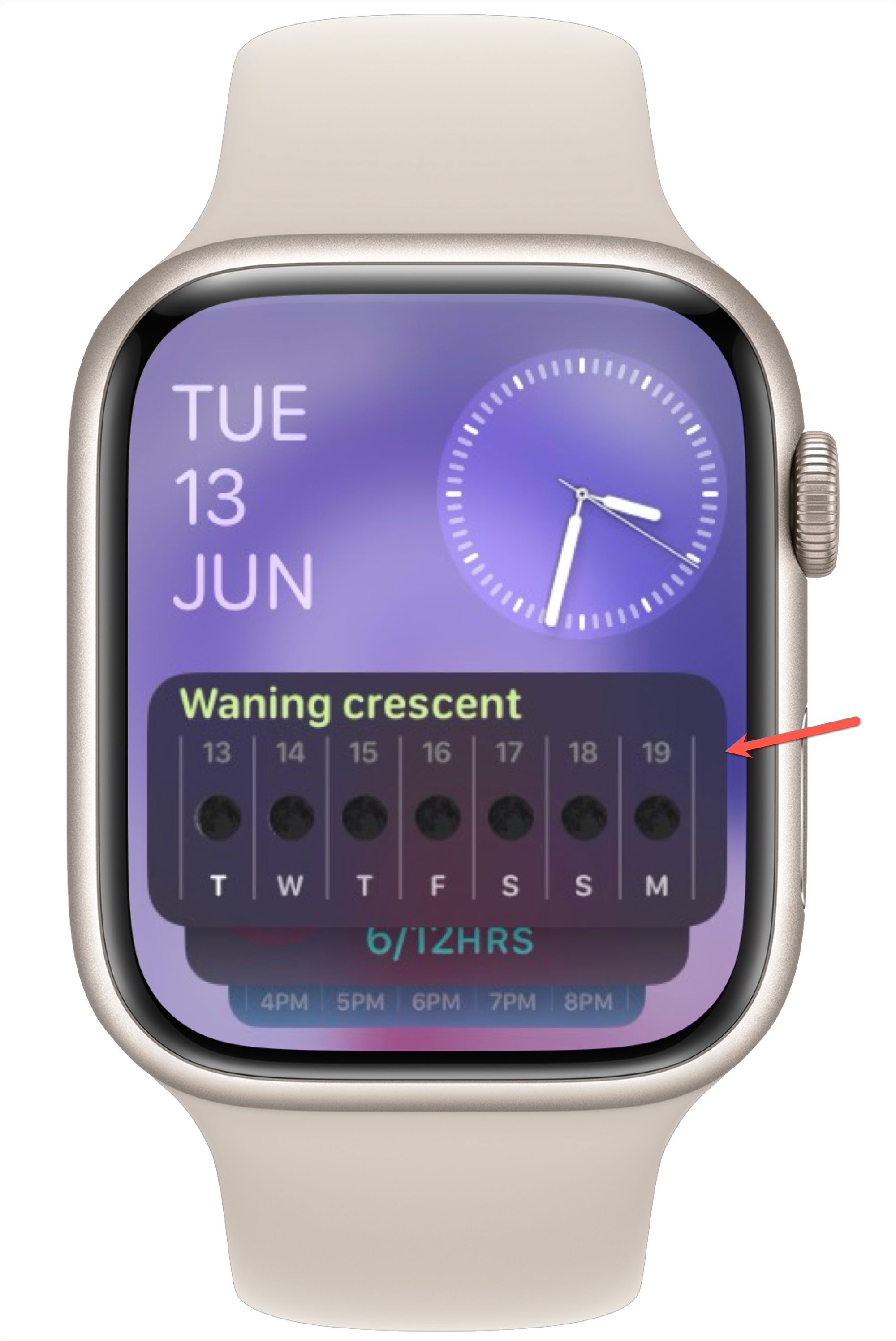
Teraz dotknij „ +’ikona na ekranie.
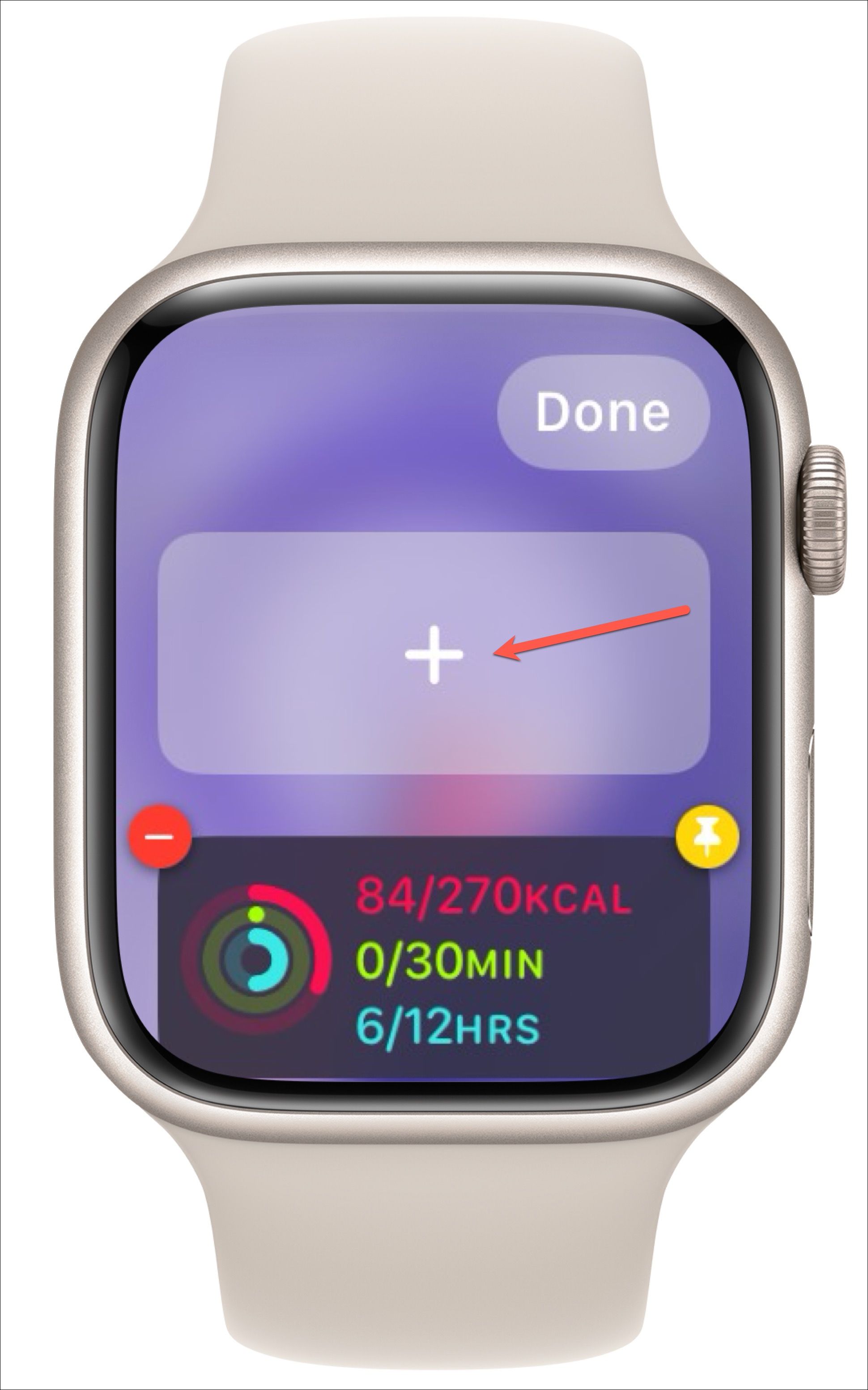
Zobaczysz bufet widżetów, które możesz dodać. Wybierz ten, który chcesz dodać.
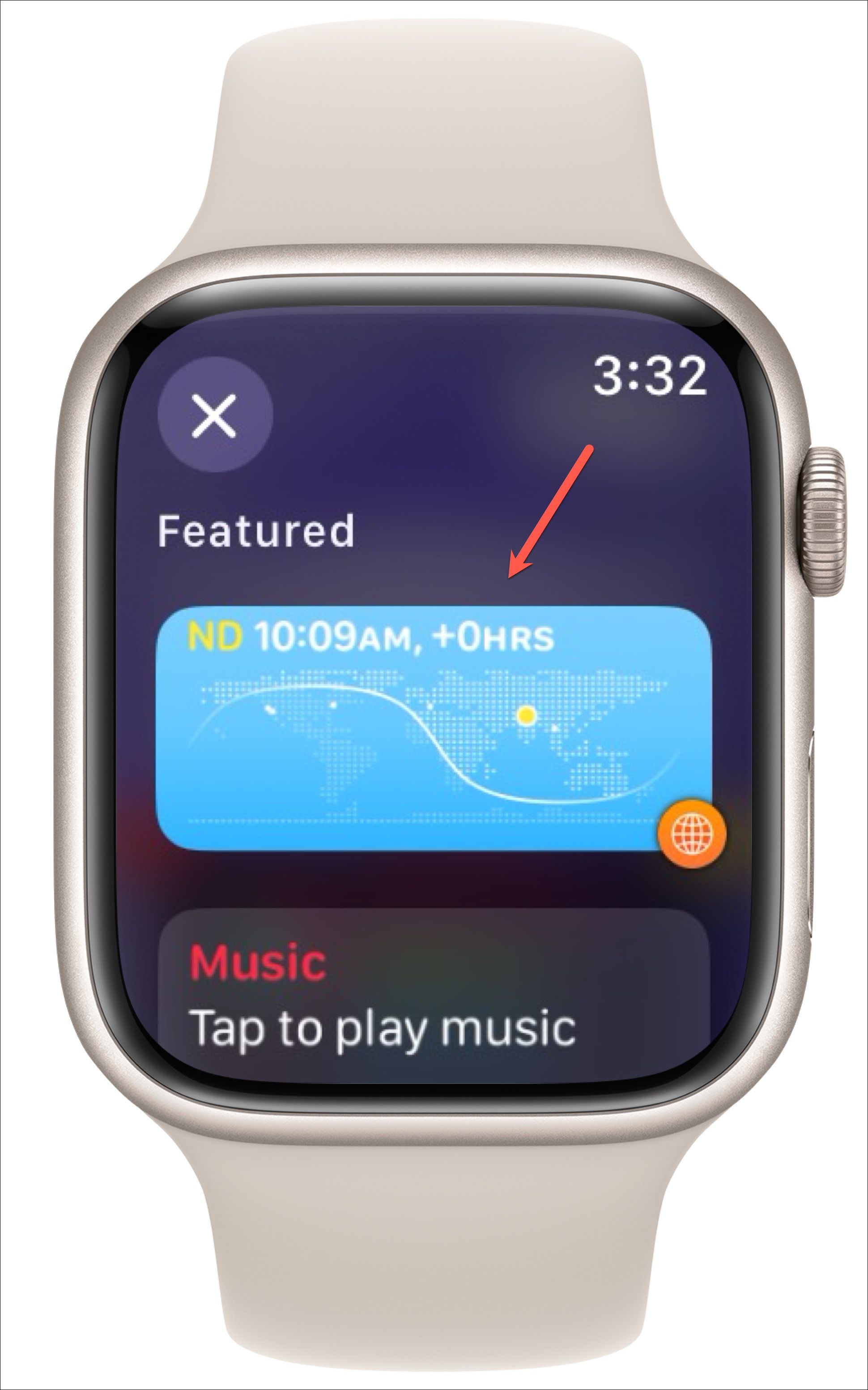
Teraz dla niektórych aplikacji , może istnieć wybór widżetów, podczas gdy w przypadku innych będzie tylko jeden widżet. Stuknij w ten, który chcesz dodać (nawet jeśli jest tylko jeden widżet) i voila! Pojawi się w Smart Stack.
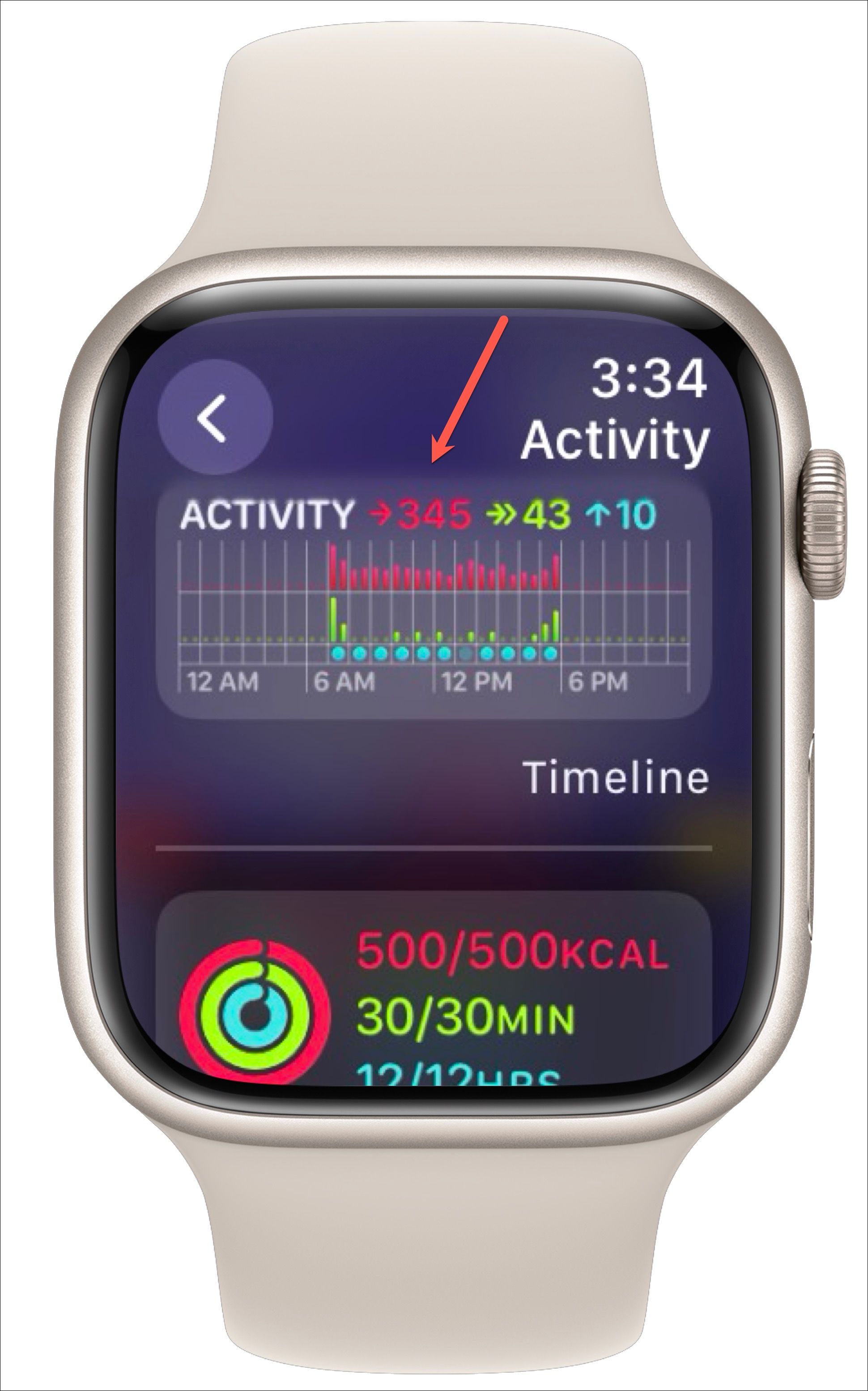
Jest też widżet z powikłania, które wykazują do 3 powikłań. Możesz także edytować, które komplikacje mają pojawiać się na tym widgecie. Stuknij ikonę „Usuń (czerwony-)” przy komplikacji, którą chcesz usunąć, aby zrobić miejsce dla innej.
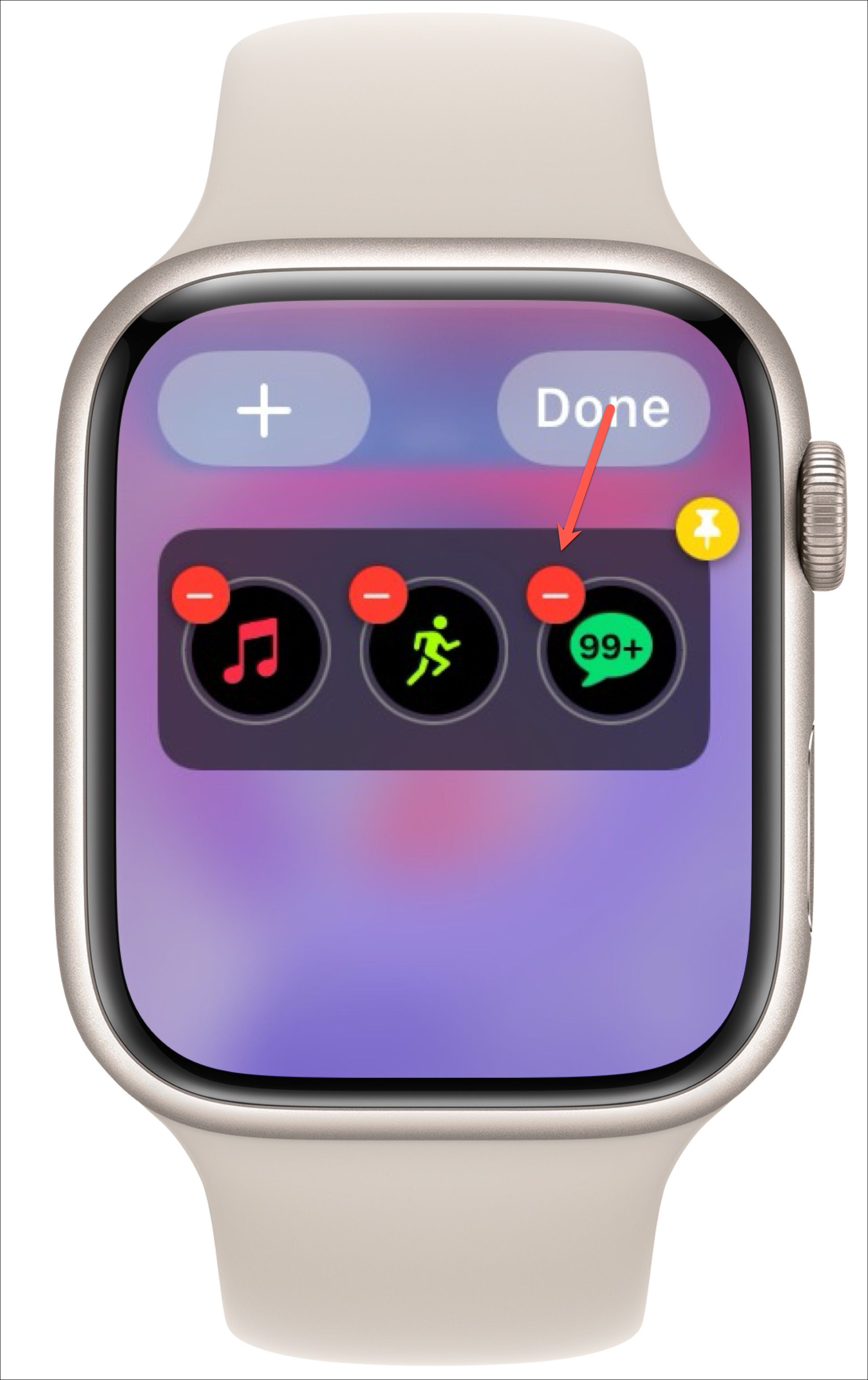
Następnie dotknij przycisku „ ikona +’.
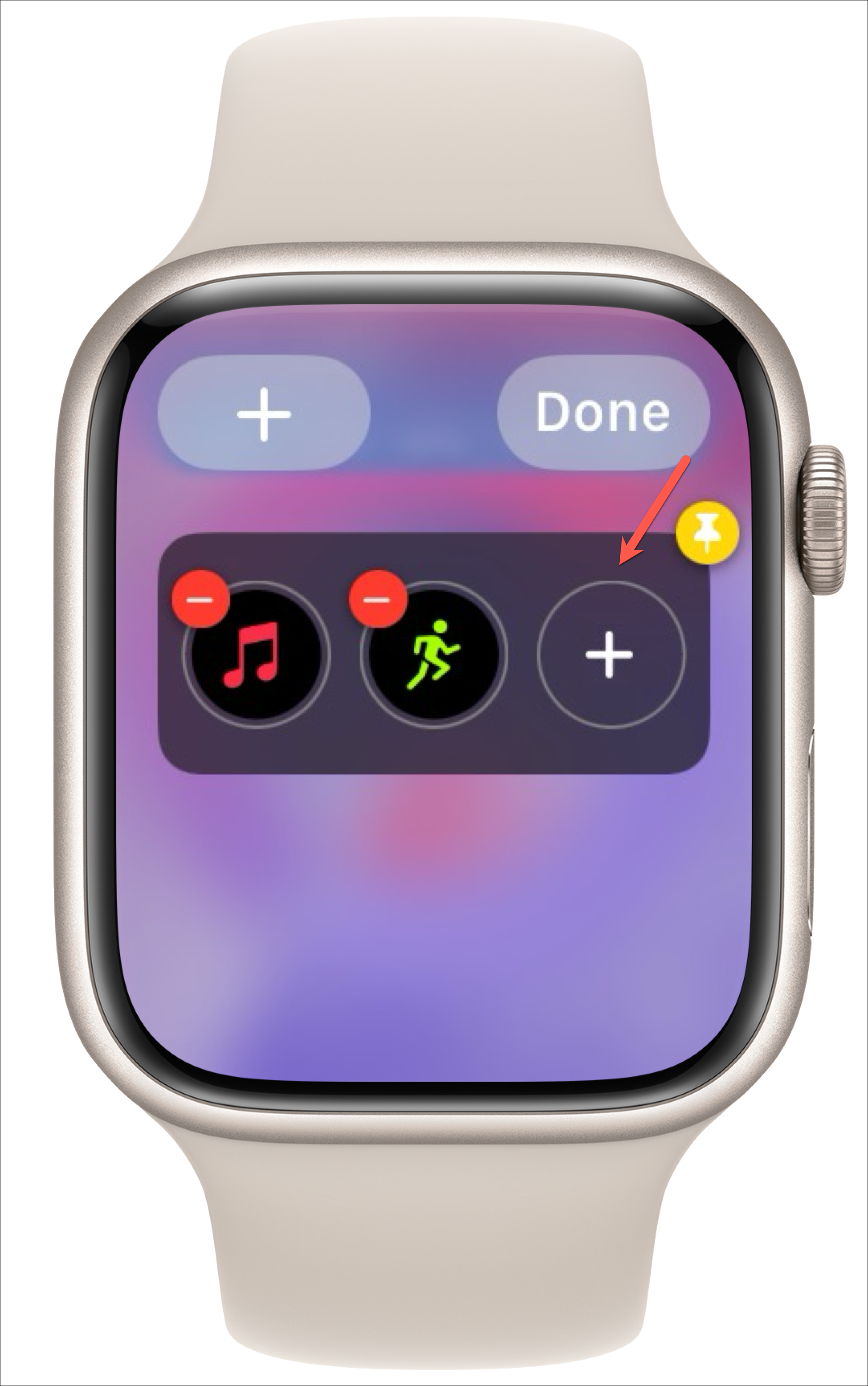
Wybierz jaką komplikację chcesz dodać z listy.
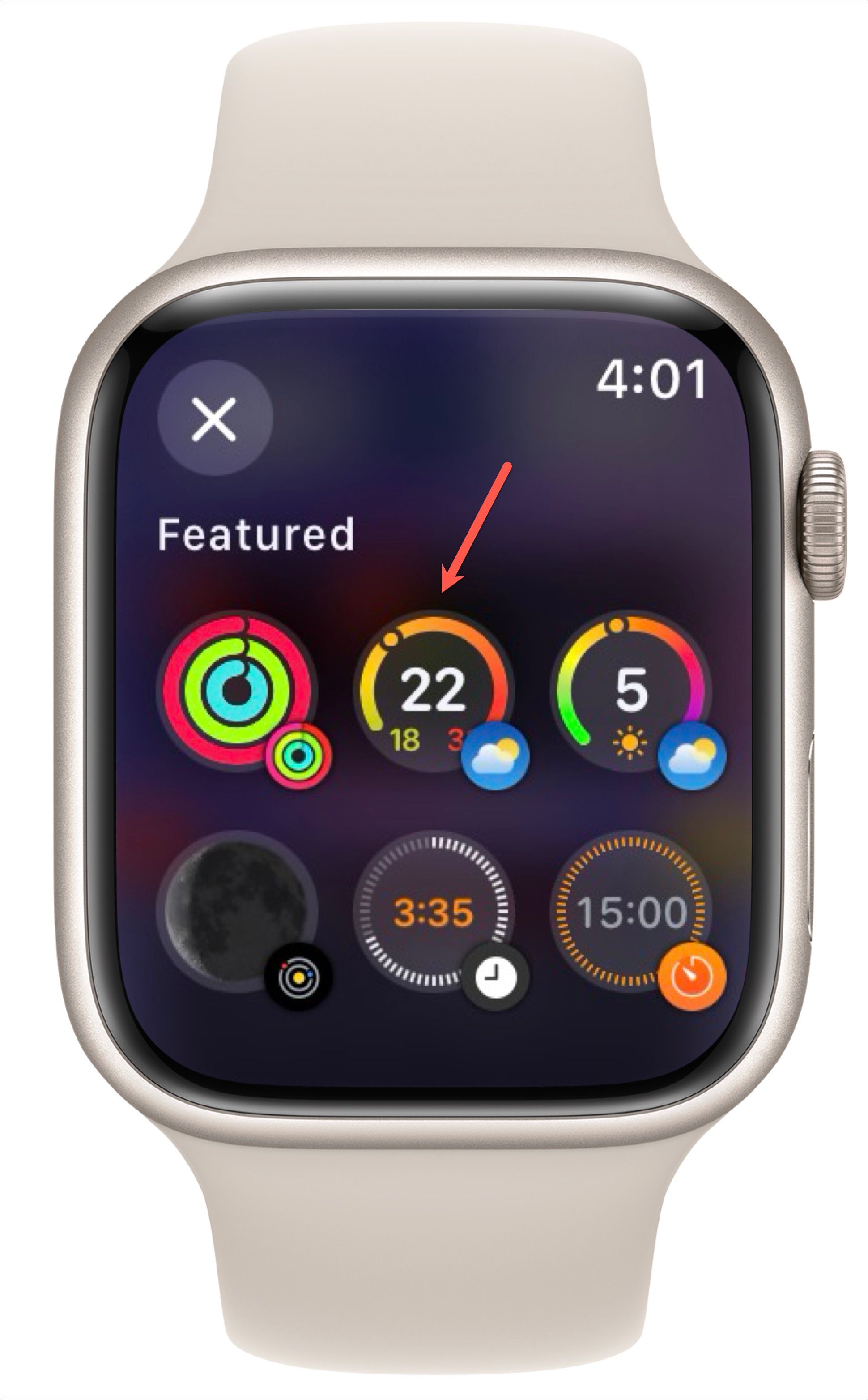
Dotknij „Gotowe”, aby zamknąć tryb edycji.

Przypinanie widżetu
h3>
Jeśli nie chcesz, aby określony widżet schodził w dół stosu, musisz go przypiąć, aby zawsze pozostawał na swoim miejscu.
Otwórz widżety na swoim Apple Watch i wejdź w tryb edycji. Następnie dotknij ikony „Żółta szpilka” w prawym górnym rogu widżetu, który chcesz przypiąć.
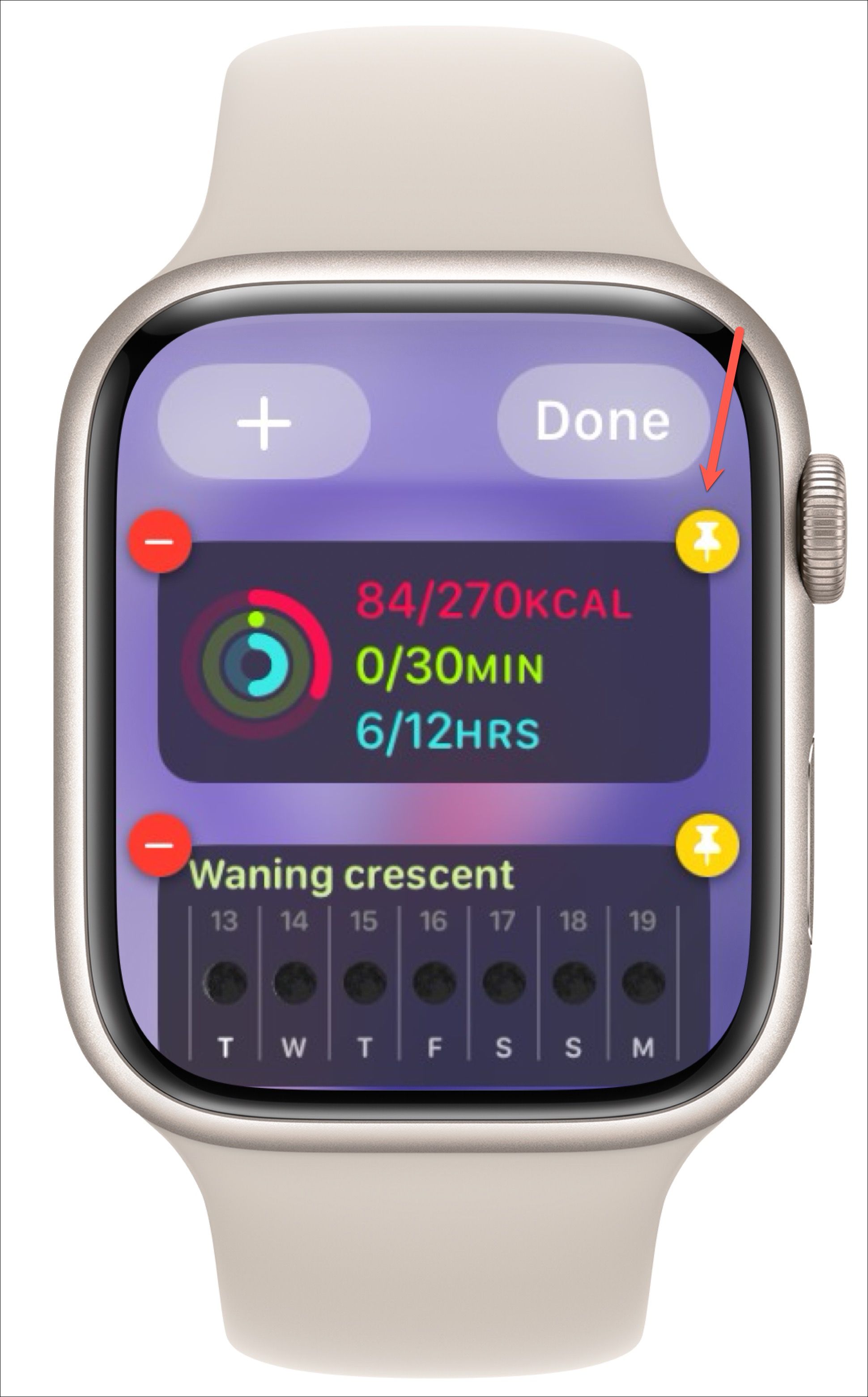
Widżetów, które są częścią inteligentnego stosu, nie można rozmieścić; będą wznosić się i opadać zgodnie z kaprysami systemu operacyjnego. Jednak przypięte widżety można zmienić.
Po przypięciu widżetów dotknij i przytrzymaj widżet, a następnie przesuń go w górę lub w dół, aby umieścić go nad lub pod innym przypiętym widżetem.
Usuwanie widżetu
Możesz także usunąć dowolne widżety z Inteligentnego stosu, niezależnie od tego, czy zostały dodane przez Ciebie, czy też były już obecne. Otwórz Widżety na zegarku Apple Watch i dotknij i przytrzymaj widżet.
Następnie dotknij „czerwonej ikony (-)” w prawym górnym rogu widżetu, aby go usunąć.
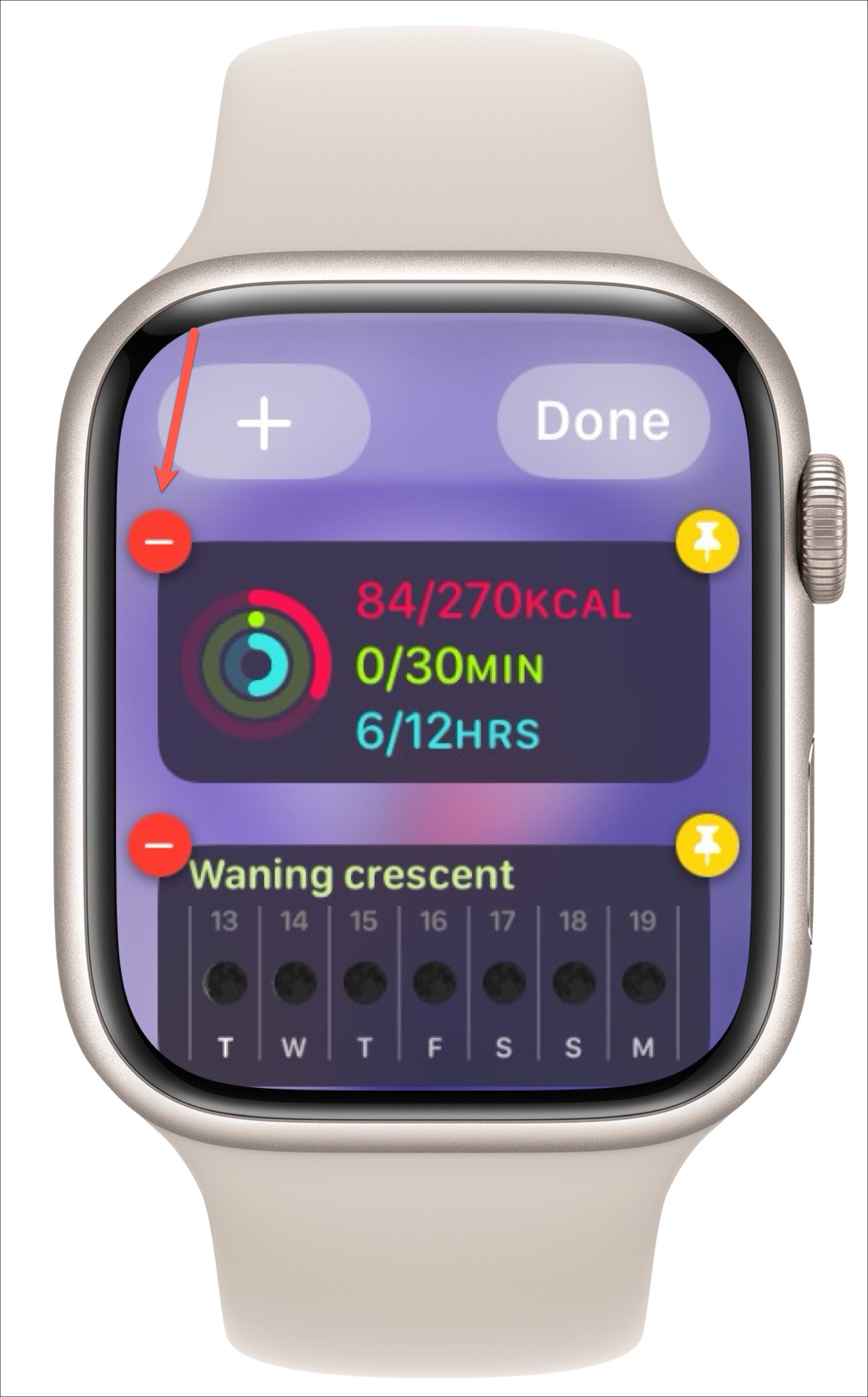
Nie można usunąć przypiętych widżetów bez ich uprzedniego odpinania. W trybie edycji dotknij ikony „Odepnij” w prawym górnym rogu widżetu.

Po odpięciu , przesunie się pod inne przypięte widżety i ponownie pojawi się czerwona ikona usuwania. Stuknij „Gotowe” po usunięciu widżetu.
Więc proszę państwa! W ten sposób możesz przypinać, dodawać lub usuwać widżety na zegarku Apple Watch z systemem watchOS 10.